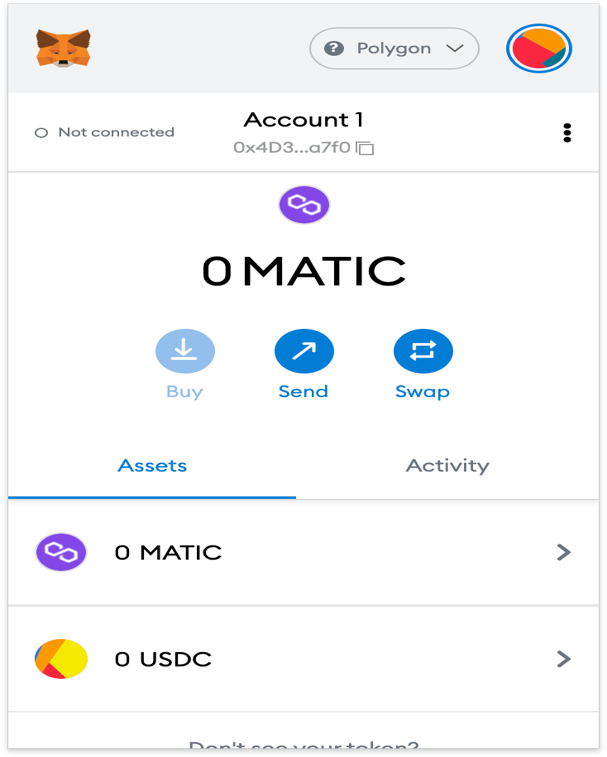MetaMask adalah platform crypto wallet dan browser extension yang secara default sudah disambungkan ke mainnet rangkaian blockchain Ethereum.
Anda boleh mendapatkan sambungan MetaMask extension ini di laman web Rasmi MetaMask yang akan mengarahkan Anda terus ke tempat yang betul untuk melakukan download.
Untuk berhubung dengan rangkaian blockchain lain seperti Polygon, sudah tentu Anda perlu menambah beberapa maklumat mengenai blockchain asas ke MetaMask.
Ini termasuk beberapa perkara, iaitu URL RPC khas, ID chain, dan juga nama rangkaian. Untuk dapat menambah token Polygon, sudah tentu alamat token mesti diimport.
Untuk dapat berinteraksi dengan rangkaian rantaian blok Polygon tentu saja memerlukan dompet kripto yang serasi, contohnya seperti MetaMask.
Walau bagaimanapun, MetaMask tidak menambah rangkaian blockchain Polygon sebagai rangkaian secara default.
Dengan setting MetaMask, Anda akan dapat menyambungkan MetaMask ke rangkaian blockchain Polygon dengan cara yang mudah dan boleh dilakukan hanya dalam beberapa minit.
Cara Menambahkan Rangkaian Polygon ke MetaMask
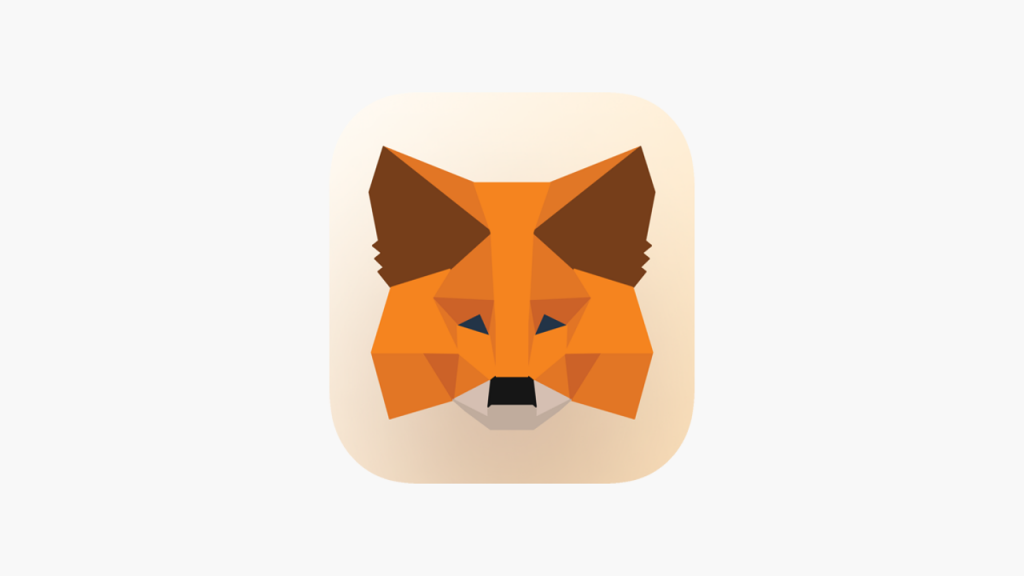
Terdapat beberapa langkah yang boleh Anda lakukan untuk menambah rangkaian polygon ke MetaMask crypto wallet, iaitu seperti berikut:
Langkah 1 – Download dan Install MetaMask Extension
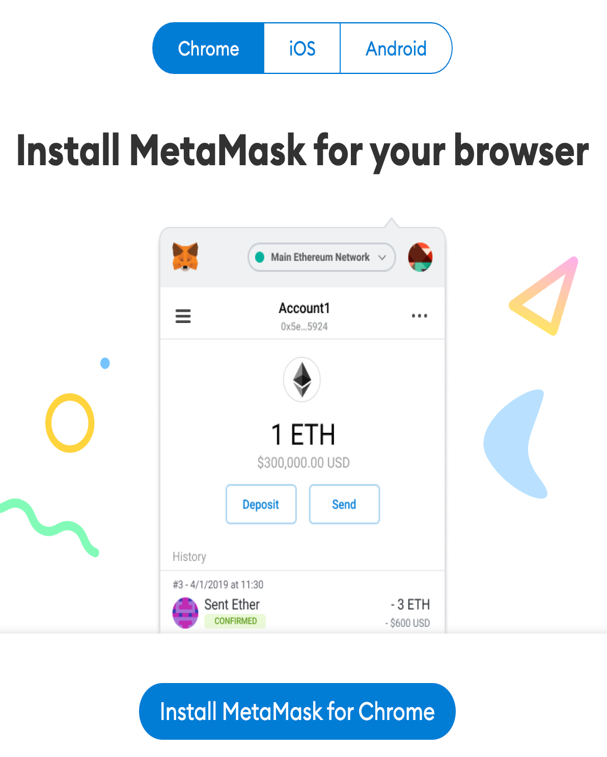
Seperti yang dijelaskan sebelum ini, Anda boleh download MetaMask di laman web rasmi MetaMask (https://metamask.io/).
Anda perlu tahu bahawa MetaMask boleh dipasang dalam pelbagai browser (Google Chrome, Firefox, dan sebagainya), iOS, dan Android.
Dalam kes ini adalah sangat penting bagi Anda untuk sentiasa menyemak sama ada Anda memuat turun MetaMask di laman web rasmi atau tidak.
Kerana jika Anda memuat turun MetaMask tidak di web rasmi, ini akan menjadi sangat berbahaya, kerana boleh menjadi aplikasi yang diubah suai yang boleh mencuri wang Anda.
Langkah 2 – Get Started
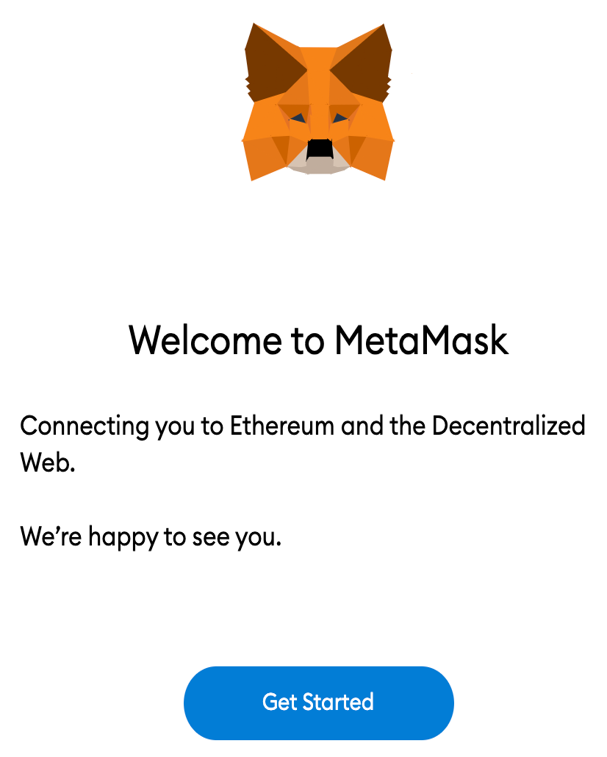
Jika Anda telah berjaya memuat turun dan memasang MetaMask extension, Anda akan disambut dengan halaman selamat datang MetaMask. Klik Get Started untuk memulakan setting.
Langkah 3 – Create a Wallet or Import Wallet
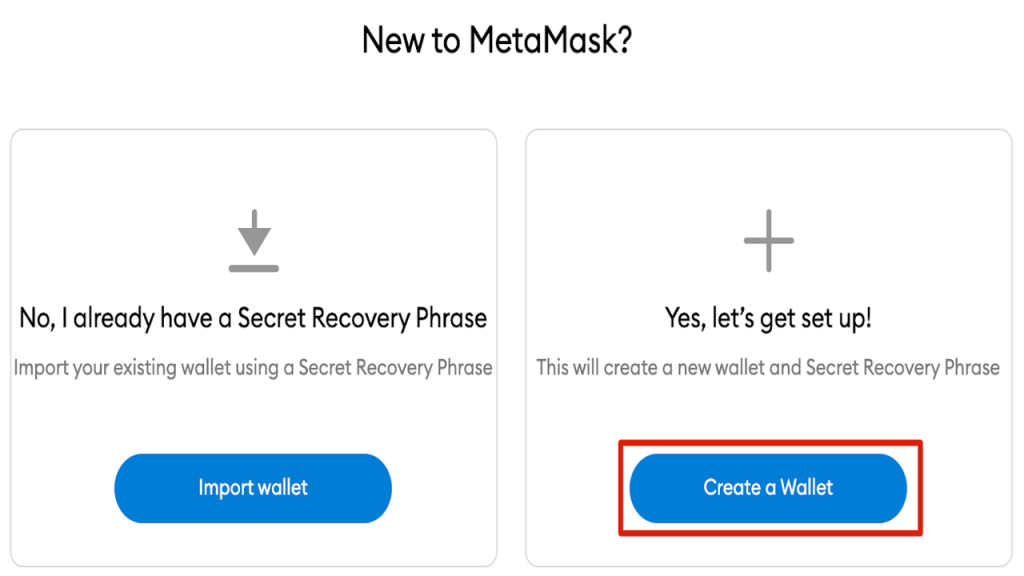
Jika Anda belum mempunyai akaun di MetaMask, Anda boleh mencipta wallet baru dengan mengklik Create a Wallet.
Jika anda sudah mempunyai akaun di MetaMask, Anda boleh mengimport wallet lama menggunakan seed phrase. Klik Import Wallet.
Langkah 4 – Help us Improve MetaMask (No Thanks or i Agree)
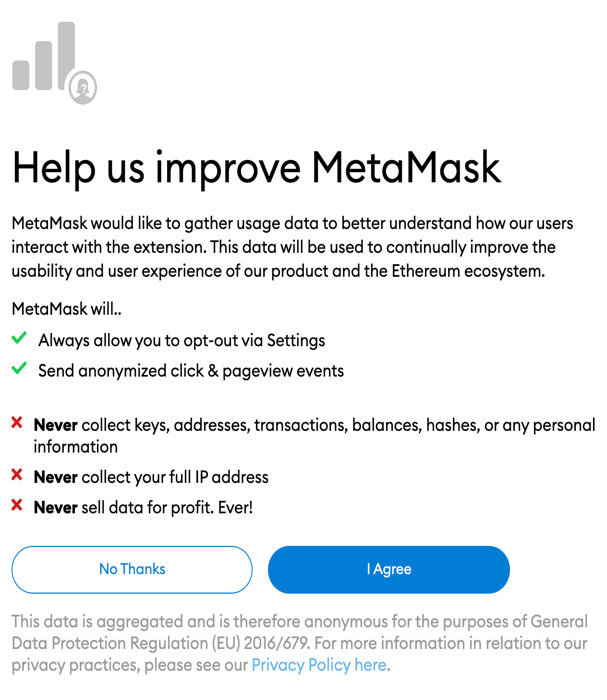
Seterusnya, MetaMask akan bertanya sama ada Anda ingin berkongsi penggunaan data anonim dengan MetaMask atau tidak.
Ini dilakukan oleh MetaMask dengan tujuan untuk membangunkan platform mereka. Dalam kes ini menerima atau menolak permintaan ini tidak akan memberi kesan kepada penggunaan MetaMask.
Langkah 5 – Create Password
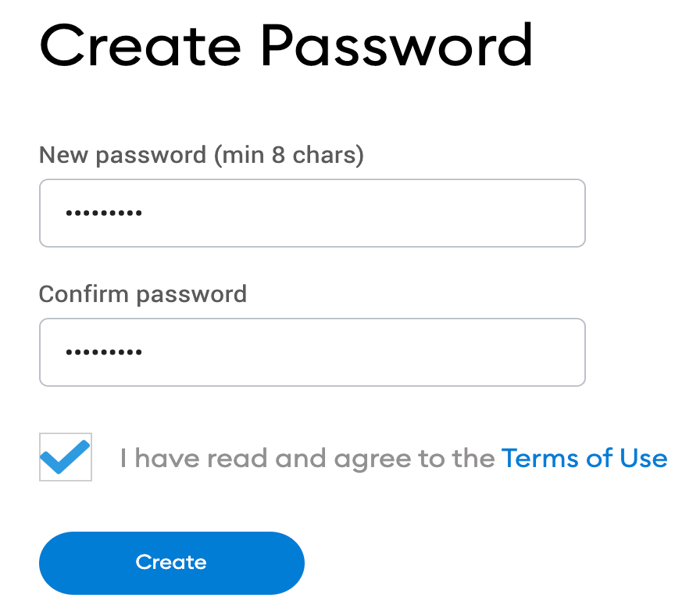
Tentukan password yang selamat untuk dapat log masuk ke akaun MetaMask yang Anda ada dari browser yang Anda gunakan.
Dalam kes ini, Anda harus ambil perhatian bahawa password yang Anda masukkan tidak sama dengan seed phrase yang Anda ada.
Password pada dasarnya adalah lapisan keselamatan untuk mengelakkan orang lain yang menggunakan peranti Anda tidak boleh mengakses akaun MetaMask crypto wallet yang Anda ada.
Nota: Jika Anda terlupa password yang Anda ada, Anda sentiasa boleh mengakses MetaMask crypto wallet yang Anda gunakan dengan seed phrase.
Langkah 6 – Seed Phrase
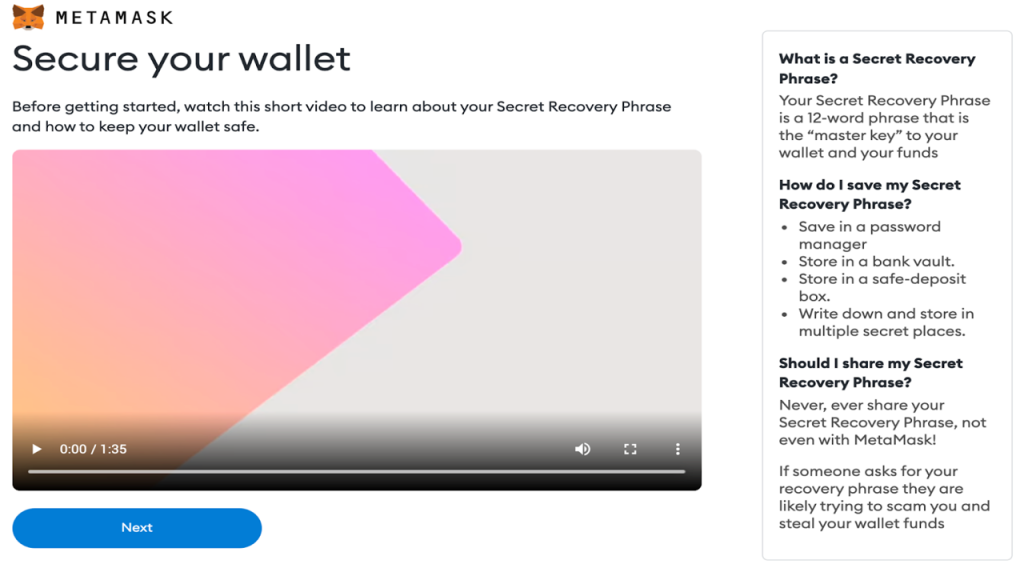
Seterusnya, jika Anda telah menentukan password Anda, MetaMask akan memberikan maklumat yang berkaitan dengan seed phrase yang akan digunakan dalam wallet yang Anda ada.
Dalam kes ini pastikan Anda membacanya dengan teliti, jika Anda tidak memahami dengan jelas cara kerja crypto walet dan seed phrase.
Sekarang Anda akan diberi seed phrase oleh MetaMask. Klik (Simbol Kekunci) untuk melihat pelbagai perkataan yang ada, kemudian rakamnya dalam tertib yang betul.
Dalam kes ini adalah sangat penting bagi Anda untuk menyimpan seed phrase di tempat yang selamat (sebaik-baiknya di luar talian) dan tidak pernah berkongsi dengan orang lain. Klik Next.
Nota: jangan lupa untuk mencatat seed phrase di atas kertas supaya Anda boleh mengulanginya pada next step.
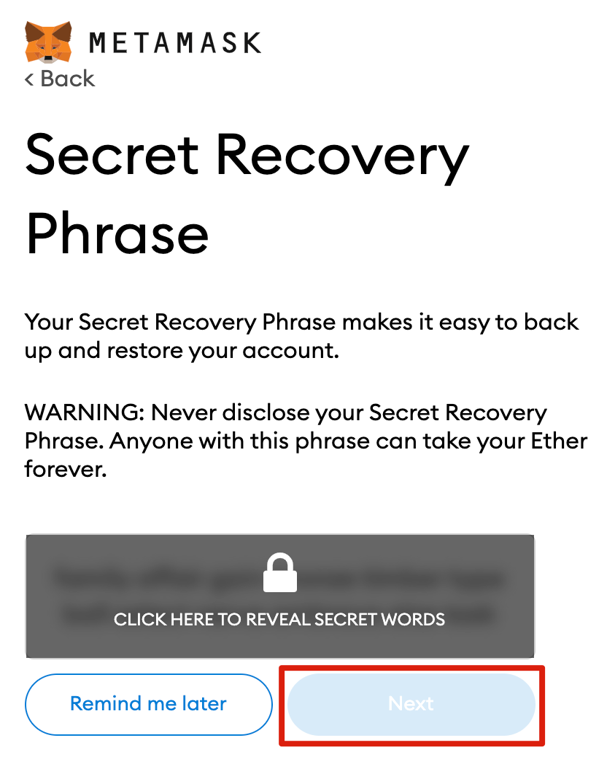
Sekarang, Anda perlu mengulangi seed phrase dengan memilih beberapa perkataan yang sepadan dengan susunan seed phrase yang telah diberikan sebelum ini. Klik Confirm, apabila Anda selesai memasukkan seed phrase.
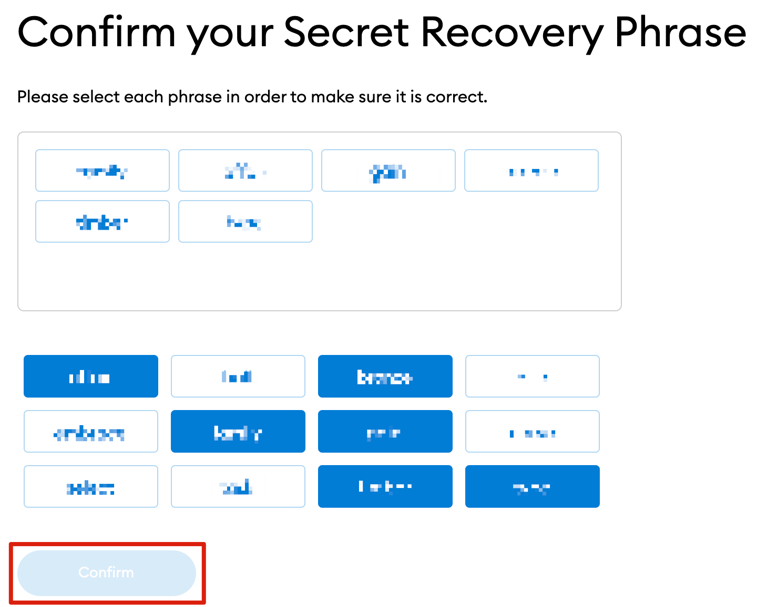
Sekarang Anda bersedia untuk menggunakan MetaMask crypto wallet. Klik All Done, untuk melihat dompet Anda.
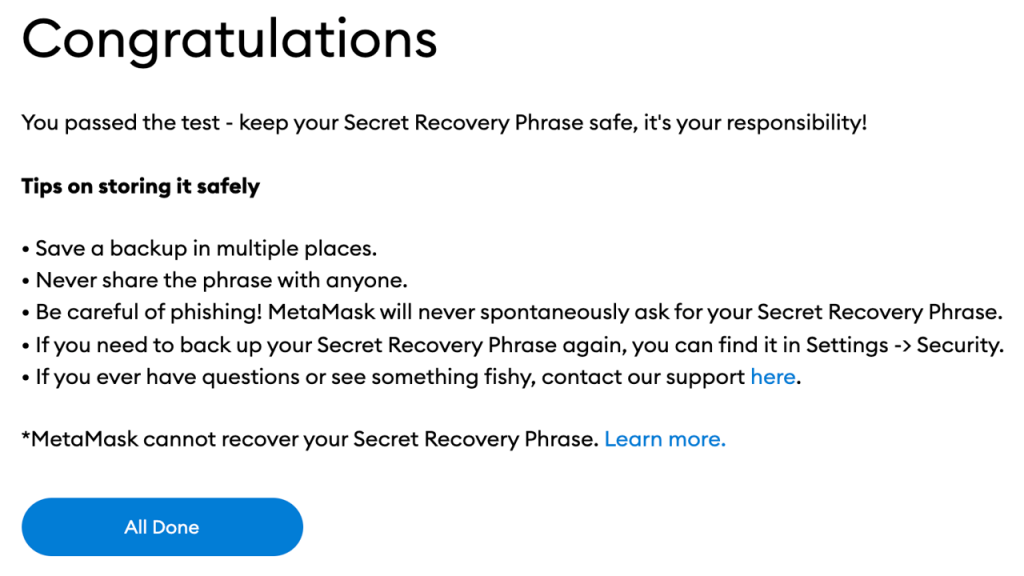
Langkah 7 – Connect to Polygon
Apabila Anda telah selesai membuat setting awal, MetaMask secara default hanya akan disambungkan ke rangkaian blockchain Ethereum.
Oleh itu, untuk menyambungkan MetaMask dengan Polygon memerlukan beberapa langkah yang perlu Anda lakukan.
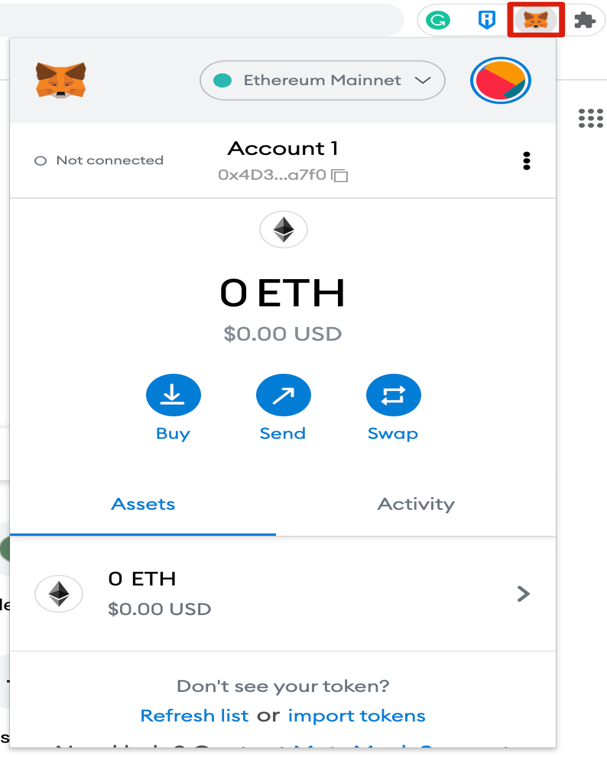
Anda perlu tahu bahawa menambah sokongan rangkaian Polygon ke MetaMask memerlukan beberapa detail rangkaian ke MetaMask extension. Pertama, buka MetaMask > Klik dropdown rangkaian.
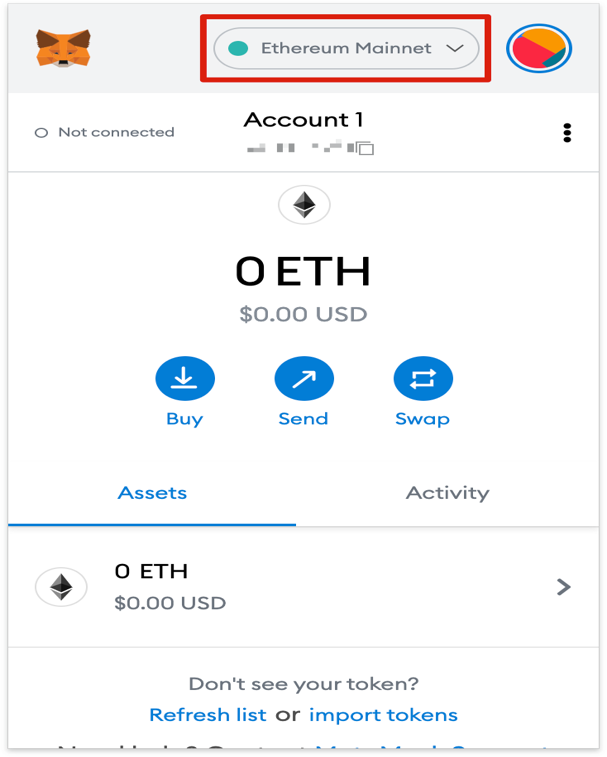
Kemudian pop-up akan muncul, Klik Add Network. Dalam kes ini, Anda perlu menambah detail rangkaian ke halaman “add network” yang akan dibuka.
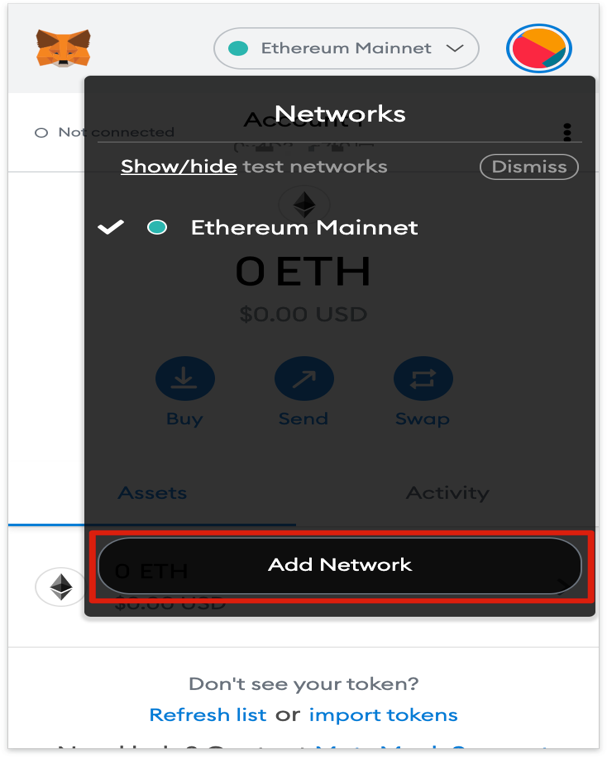
Anda boleh melihat detail rangkaian di bawah. Apabila Anda selesai memasukkan data rangkaian, klik Save.
| Network Name | Polygon |
| New RPC URL | Pilih salah satu daripada beberapa pilihan ini. https://polygon-rpc.com/ https://rpc-mainnet.maticvigil.com/ https://rpc-mainnet.matic.network/ https://rpc-mainnet.matic.quiknode.pro/ |
| Chain ID | 137 |
| Currency Symbol | MATIC |
| Block Explorer URL | https://polygonscan.com/ |
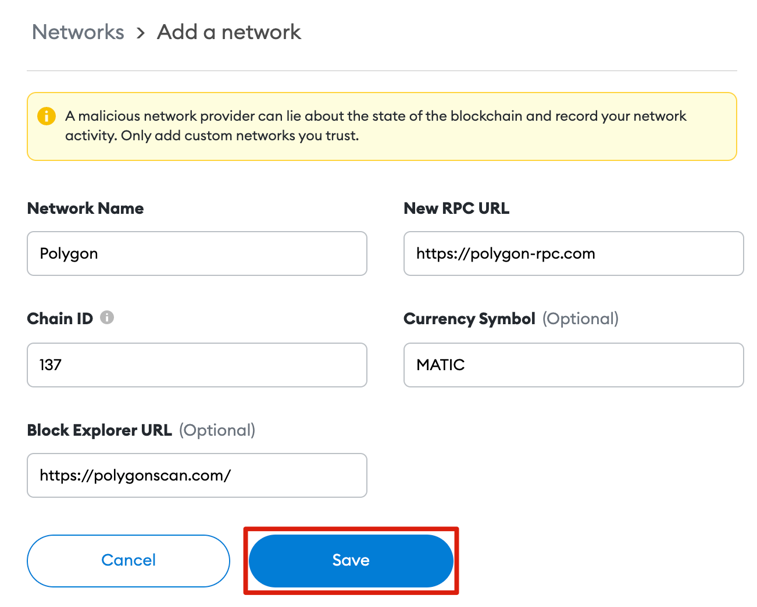
Tahniah kerana berjaya menyambungkan rangkaian blockchain Polygon ke MetaMask crypto wallet.
Cara Menambahkan Token Polygon ke MetaMask

Agar token Polygon selain MATIC muncul dalam MetaMask crypto wallet user interface, Anda mesti menambahnya secara manual.
Dalam kes ini, Anda perlu memastikan bahawa MetaMask crypto wallet yang Anda ada masih boleh menerima token yang belum diimport.
Perkara pertama yang perlu Anda lakukan ialah melawat laman PolygonScan (https://polygonscan.com/), kemudian cari kontrak token dan juga butiran token untuk ditambah ke dompet.
Dalam kes ini, Anda perlu memastikan untuk mendapatkan alamat kontrak dari laman web atau media sosial rasmi. Berhati-hati dengan kontrak palsu yang sengaja dibuat untuk merugikan Anda.
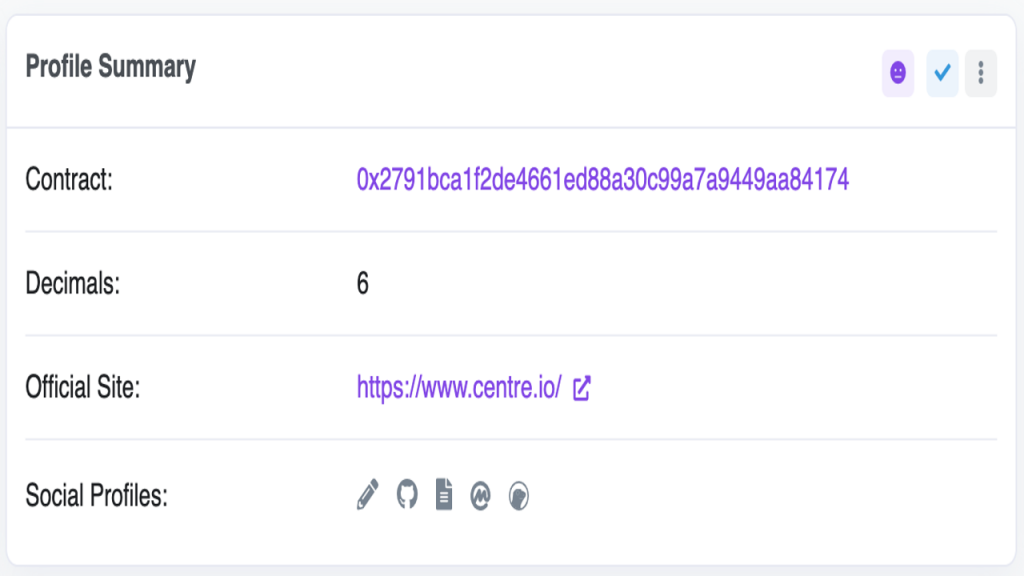
Buka MetaMask > Klik Import Tokens
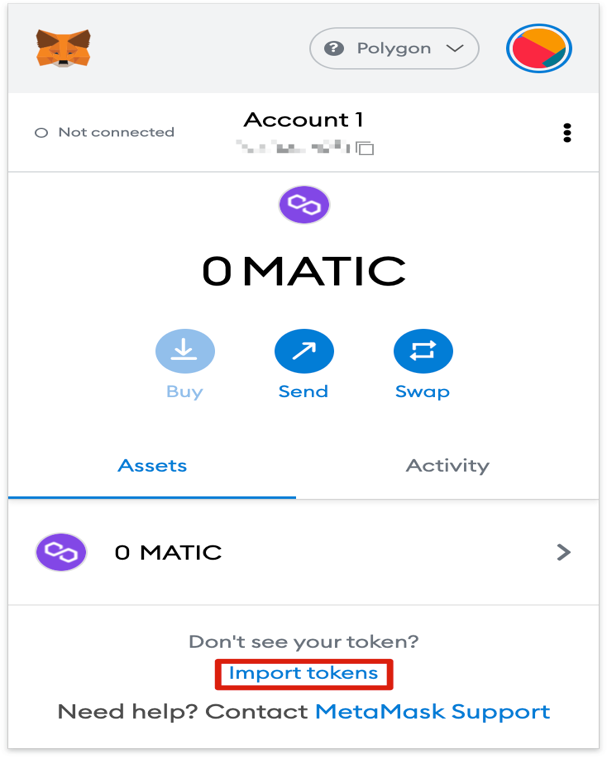
Salin alamat kontrak token yang telah Anda perolehi, dan MetaMask akan mengisi sisa data yang diperlukan secara automatik. Jika tidak, tambahnya secara manual. Klik Add Custom Token.
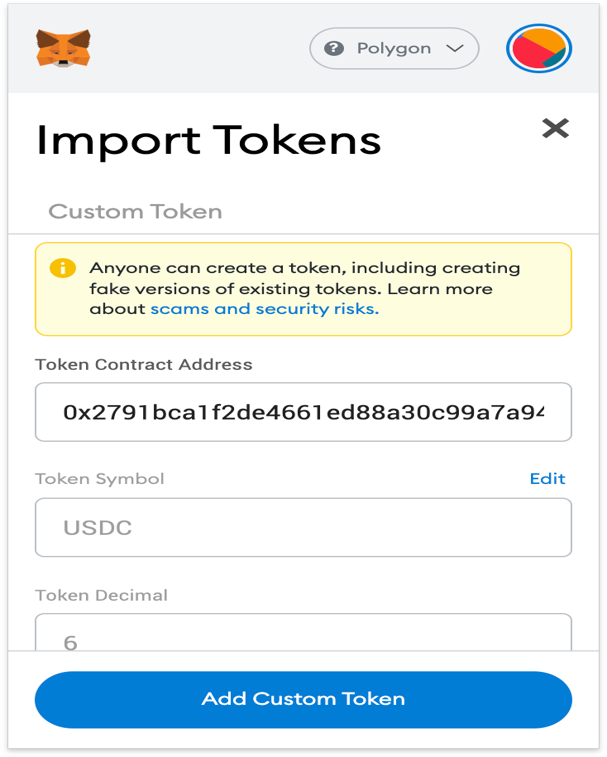
Klik Import Tokens
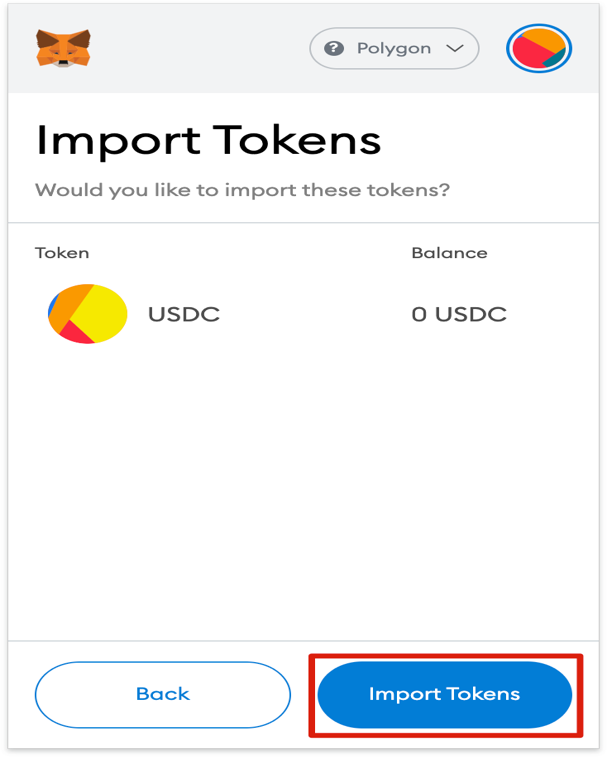
Tahniah pada masa ini Anda sudah boleh menambah token Polygon selain MATIC ke MetaMask crypto wallet.